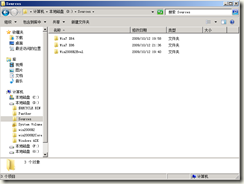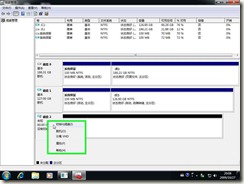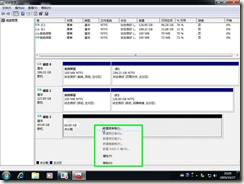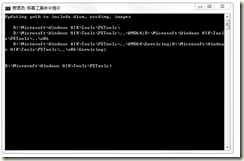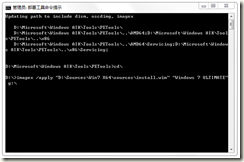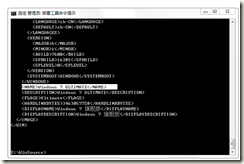这个部分又分成2中方式,一是从 安装镜像中,直接提取系统文件。二是在虚机中安装系统,然后使用sysprep 进行封装。
1.1、从安装镜像提取文件
这个需要用到 Windows(R) 7 的 Windows(R) 自动安装工具包 (AIK) 中的ImageX 工具。
在开始之前,先说一下,我的实验环境是 Win2008 R2 虚机 ,并且已经安装了Win7的AIK。
为了以后的方便,(为了以后),先把安装光盘中的文件复制到硬盘上, 例如 D:\Sources
首先是建立VHD磁盘,步骤如下:
1: 在单击开始,输入“Diskmgmt.msc”,启动磁盘管理。
2: 单击 “显示/隐藏控制台树”(位于“磁盘管理”中)按钮。
3: 在“磁盘管理 (框线项目)”上右键单击。
4: 单击“创建 VHD (菜单项目)”。
5: 单击“浏览(B)... ” ,并选择一个虚拟磁盘的保存位置, 并起一个文件名,这里是“Test.vhd”,然后单击保存。
6: 选择一个磁盘类型,这里选择“动态扩展(D) ”。(注:选择哪个都可以,只不过,选择固定的创建起来有点费时,另外,后期可以通过虚机的磁盘管理器进行转换。)
7: 在“虚拟硬盘大小(S): ” 输入要创建的虚拟硬盘大小,这里输入“60” 单位选择“GB”,然后单击确定。 (注:有关这个大小的注意,请看后面)
8: 在“磁盘管理”中,右键单击新建的磁盘 行头,选择“初始化磁盘(I) ”。
9: 在弹出的“初始化磁盘”对话框中,选择需要初始化的磁盘,并单击“确定”。
10: 右键单击 虚拟磁盘的空白区域,选择“新建简单卷(I)... ”。
11: 按照“新建简单卷向导”中的提示操作,创建一个新的分区。
再来就是提取安装镜像文件
1: 单击“开始”,“所有程序”,“Microsoft Windows AIK ” ,单击 “部署工具命令提示 ”,打开 PE环境控制台。(如果不这么做的话,会提示ImageX 文件无法找到,当然,你也可以指定完整路径)
2: 在“管理员: 部署工具命令提示”中输入 “imagex /apply "D:\Sources\Win7 X64\sources\install.wim" "Windows 7 ULTIMATE" g:\”,展开镜像
(解释一下,Imagex是WIM的编辑的工具, /apply 是解压 ,
"D:\Sources\Win7 X64\sources\install.wim" 是Win7X64安装盘所在位置(install.wim是固定的),
"Windows 7 ULTIMATE" 是Win7版本,这个是必须是影响中已经存在的,可以通过 “imagex /info 安装镜像WIM文件 "D:\Sources\Win7 X64\sources\install.wim" ”来查看
g:\ 要解压到的位置)
好,到此为止就算解压完镜像文件了。
如果你想放入自动应答,让安装程序自动完成一部分。可以现在就做,否则,跳过。
1、定位到虚拟磁盘上的 Windows 目录下,然后新建一个文件夹,名字是“Panther”(注:一定要是这个名字)
2、然后将应答文件复制到这个目录中,并重命名为“unattend.xml”。(注:一定要是这个名字)
3、如果应答文件中,使用了其他工具或者批处理文件,请将这些文件复制到对应的路径中。
那么接下来,就是卸载VHD虚拟磁盘文件了
1: 打开“磁盘管理”,在虚拟磁盘的行标头上右键单击,选择 “分离 VHD ”。
2: 在“分离虚拟硬盘”对话框中单击“确定”,即可分离磁盘了。